ZR 3920颗粒物采样器操作规程讲解Word文件下载.docx
《ZR 3920颗粒物采样器操作规程讲解Word文件下载.docx》由会员分享,可在线阅读,更多相关《ZR 3920颗粒物采样器操作规程讲解Word文件下载.docx(16页珍藏版)》请在冰豆网上搜索。
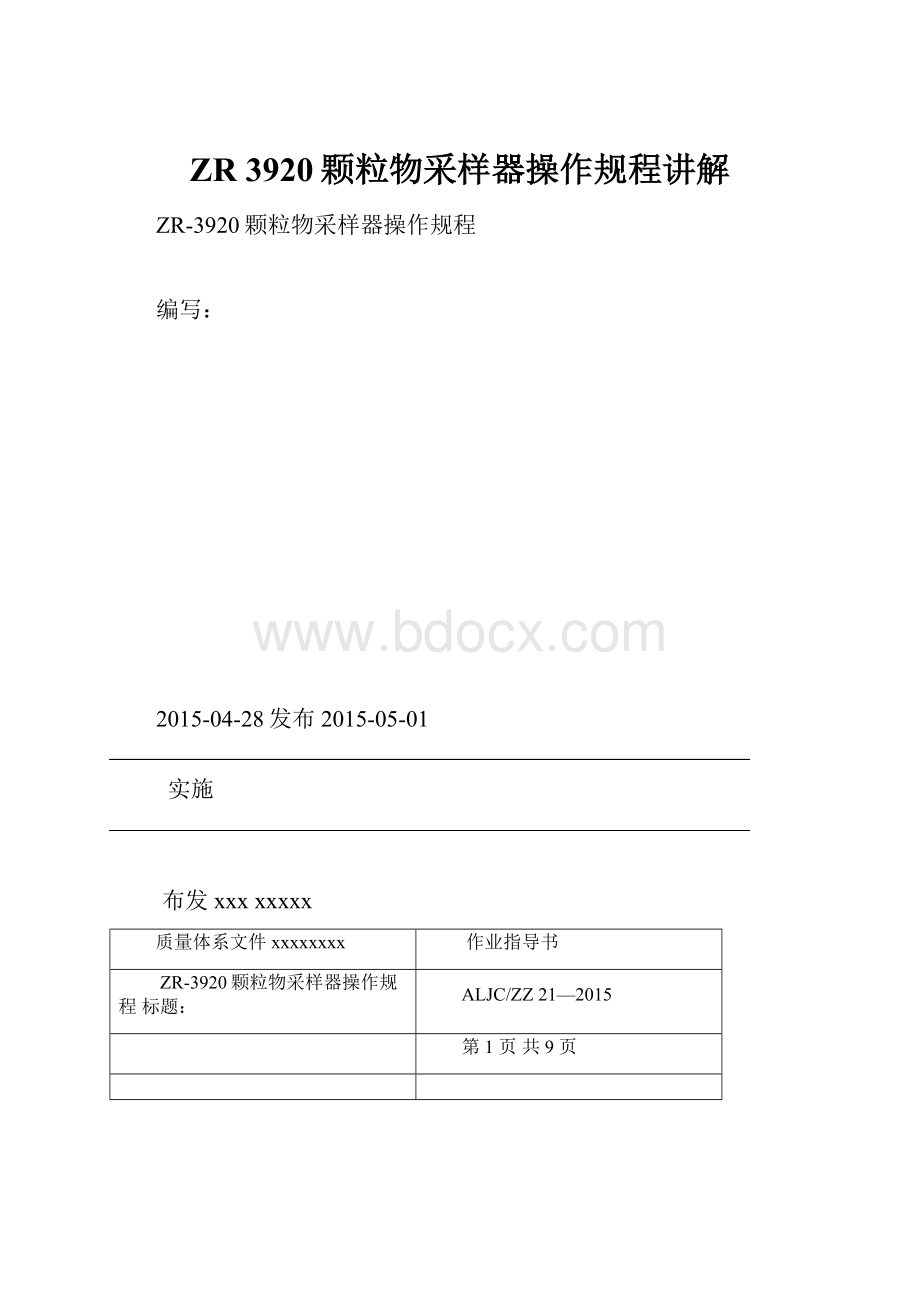
ALJC/ZZ21—2015
第1页共9页
、结构说明1.
2、操作说明
2.1开机操作
采样器接入交流220V电源后,按下ON/OFF电源开关后,采样器开机,显示软件版本号、仪器编号等信息。
2.2主界面操作
采样器开机自检后,主界面显示如图2-1所示:
图2-1主界面
xxxxxxxx质量体系文件
作业指导书
第2页共9页
“设置”菜单,可以分别对气压、温度、时间、日期及保温箱参数进行设置。
“采样”菜单,可以设定采样流量、采样时间、启动时刻、间隔时间和采样次数等参数以及启动采样操作。
“维护”菜单,可以对采样器的各种参数进行标定,所有参数在出厂时已标定好,用户不必再次标定。
“查询”菜单,可以查询以往采样数据和掉电数据,若采样器配备蓝牙打印机,还可以将采样文件通过打印机打印出来。
“U盘导出”菜单,可以将采样数据和掉电数据导出到U盘中,方便保存查看。
“打印”菜单,可以将采样数据和掉电数据批量打印。
界面中右上角显示当前的系统时间。
2.3系统设置
主界面选中“设置”菜单,采样器进入系统设置界面,如图2-2所示:
图2-2系统设置界面
页9共页3第
该界面主要设定环境温度和大气压为测量方式或者输入方式,另外可对系统日期、时间及背光进行调整。
按“Home”键返回主界面。
2.4采样设置
主界面选中“采样”菜单,采样器进入采样参数设置界面,如图2-3所示:
图2-3采样设置界面
选择“A路”菜单,然后设置具体的采样参数(如图6所示),该界面主要对仪器的采样流量、采样时长、启动时刻、间隔时长和采样次数等参数进行设置。
如上图所示,采样器设定的A路采样流量为0.5L/min,采样时长1小时,启动时刻09:
00,间隔时间1小时,采样次数2次。
选择“B路”“TSP”菜单,继续设置“B路”和“TSP”采样参数。
采样器具有两种采样模式,定时启动模式和立即启动模式,定时启动模式为按照设定的启动时刻启动采样,立即启动模式为按照当前时刻立即启动采样。
选中“定时启动”菜单,采样器将根据设定的采样参数进行采样。
若当前时间没达到设定的启动时刻,采样器对采样流量进将进入倒计时状态。
当到达启动时刻时,采样器首先.
行调零,显示如图2-4所示:
第4页共9页
图2-4系统调零界面
待调零完成后,采样器进入正式的采样过程,启动采样泵,按照设定的采样流量等参数进行采样,如图2-5所示。
图2-5采样中界面
采样过程中可同时按上边的“数据查询”“打印”和“U盘导出”按键,对采样数据进行查询、打印和导出,如图2-6所示。
图2-6采样过程中数据查询界面
第5页共9页
当采样器连续1分钟流量偏离设定流量的10%时,采样过程将停止,请检查管路是否堵塞。
若采样器在采样过程中按“停止采样”键,采样器将询问是否退出采样。
根据提示,按“否”键将回到采样工作中继续采样,按
“是”键退出当前采样工作。
如图2-7所示
图2-7询问是否退出采样界面
本采样器具有掉电保护功能,自动记忆掉电时间,若采样过程中掉电,再次来电时仪器将继续采样。
2.5维护菜单
主界面选中“维护”菜单,采样器进入维护界面,如图2-8所示:
维护界面2-8图
输入正确的密码后(默认出厂密码为2007),即可进入信息管理菜单。
按“Home”键退出信息管理菜单。
颗粒物采样器操作规程ZR-3920标题:
第6页共9页
注:
非专业人员不得随意修改系统维护菜单里面的设置内容。
维护界面如2-9所示:
图2-9维护界面
维护界面中的压力、温度、流量等,需要专用仪器来进行标定,非专业人员不得修改其中参数。
在“系统设置”中可以选择文件删除、系统恢复、密码设置、导出文件格式、打印机设置及流量显示设置,出厂默认打印机密码是0000,流量显示分为刻度流量、入口流量及标况流量,出厂默认为刻度流量。
2.6查询菜单
主界面选中“查询”菜单,采样器进入数据查询界面,可进行采所示:
2-10电记录查询,如图样数据和掉.
图2-10查询界面
第7页共9页
按下面“采样文件”“掉电记录”“TSP瞬时记录”键可以查看不同的文件的详细信息,显示如图2-11、2-12、2-13所示:
图2-11采样文件界面
掉电记录界面2-12图
图2-13瞬时记录界面
若配备微型打印机,选中“打印”后还可以把数据打印输出。
2.7U盘导出菜单
第8页共9页
主界面选中“U盘导出”菜单,采样器进入数据导出界面,可进行采样数据和掉电记录的导出,如图2-14所示:
图2-14数据导出界面
采样数据和掉电记录最多可存储1000组,瞬时记录可存储30000组,存满后新的文件将覆盖最早的文件,可以通过“维护”菜单中“文件全部删除”来删除所有数据。
2.8打印菜单
主界面选中“打印”菜单,采样器进入数据打印界面,可进行采所示:
2-15电记录的打印,如图样数据和掉.
图2-15数据打印界面
6、注意事项
★仪器在运输、使用过程中应尽量避免强烈的震动碰撞及灰尘、雨、雪的侵袭。
第9页共9页
★使用过程中若仪器淋雨或内部进水应立即切断电源。
★不要使电源线过分弯曲、扭曲或改造、受重物重压;
当电源线损坏时,为避免危险,请交专业维修人员进行维修。
★请勿用湿手插、拔电源插头,以免触电。
★使用完毕应及时断开电源。
★维护菜单有密码保护,若错误修改了里面的参数,会影响正常工作。
★仪器存放于干燥、通风、防晒的地方。